Тема 1.2 Кривые второго порядка на плоскости
Методические указания для выполнения лабораторных работ по теме
Математика в «Excel»
Оглавление
Раздел 1. Аналитическая геометрия и линейная алгебра. 1
Тема 1.1 Декартова система координат. 1
Тема 1.2 Кривые второго порядка на плоскости. 2
Тема 1.3 Графическое решение системы уравнений. 2
Тема 1.4 Использование программы Excel в линейной алгебре. 3
Раздел 2. Элементы математического анализа. 4
Тема 2.1. Определенный интеграл. 5
Раздел 3. Задачи оптимизации. 6
Тема 3.1 Решение уравнения с одним неизвестным.. 6
Тема 3.2 Аппроксимация экспериментальных данных. 7
Раздел 1. Аналитическая геометрия и линейная алгебра
Тема 1.1 Декартова система координат
Самая простая и наиболее распространенная система координат на плоскости называется декартовой по имени известного математика и философа Рене Декарта. Декартова система координат образована двумя перпендикулярными осями, осью Х и осью Y.
Точка пересечения осей называется началом и служит одновременно началом координат на каждой из осей. Масштаб на осях выбирается одинаковый (иначе система координат будет называться аффинной, а не декартовой).
Прямая линия на плоскости
Уравнением линии на плоскости x0y может записываться по разному:
- Уравнение прямой с угловым коэффициентом y=kx+b, где k=tga – угловой коэффициент прямой, a– угол наклона прямой к оси x, b – ордината точки пересечения прямой с осью y.
- Уравнение прямой, проходящей через две данные точки (x1, y1), (x2, y2):
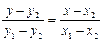 .
. - Общее уравнение прямой Ax+By+C=0.
Всегда важно указать, какие значения может принимать независимая переменная х. Собственно говоря, символом х обозначается произвольный элемент некоторого числового множества, которое называется областью определения функции.
С помощью системы координат мы можем каждую функцию изобразить наглядно, в виде графика.
В программе Excel для построения прямых, а также кривых, может быть использован специальный инструмент – Мастер диаграмм, который дает возможность строить различные типы графиков. Для применения Мастера диаграмм необходимо ввести точки прямой линии в рабочую таблицу, вызвать Мастер диаграмм, задать тип диаграммы, диапазоны данных и подписей оси x, ввести название осей.
Пример.
Рассмотрим построение прямой в Excel на примере уравнения y=2x+1 на интервале  с шагом D=0,5.
с шагом D=0,5.
Для решения задачи на чистый лист Excel занести значения аргумента и подсчитать значение функции. В ячейку A1 введите слово Аргумент , в ячейку B1 – слово Прямая. В ячейку А2 введите левую границу диапазона «-3». В ячейку А3 – «-2,5». Выделите блок ячеек А2:А3 и при помощи маркера заполнения протяните и заполните весь диапазон изменения аргумента. В ячейку В2 введите формулу =2*А2 + 1 (ссылку на ячейку можно заполнить при помощи щелчка на соответствующей ячейке). Затем с использованием маркера заполнения копируем эту формулу в весь диапазон. На Панели инструментов Стандартная необходимо нажать кнопку Мастер диаграмм. В появившемся диалоговом окне указать в правом поле тип диаграммы График и подтип диаграммы в правом поле – График с маркерами. После чего нажимаем в диалоговом окне кнопку Далее.
В появившемся диалоговом окне Мастер диаграмм (шаг 2 из 4): источник данных диаграммы необходимо выбрать вкладку Диапазон данных и в поле Диапазон указать интервал данных, т.е. ввести ссылку на ячейки, содержащие данные, необходимые для представления на диаграмме (при помощи мышки выделить диапазон В1:В14. В рабочем поле должна появиться надпись Лист1!$B$1:$B$14. Ряды в столбцах. Если диалоговое окно закрывает столбцы с данными, его можно отодвинуть, потянув за строку заголовка указателем мыши. Во вкладке Ряд этого же диалогового окна необходимо указать Подписи по оси Х. Для этого, поставив курсор в поле мышкой отметьте диапазон аргумента (Лист1!$A$2:$A$14). Нажмите кнопку Далее. В третьем окне Мастера диаграмм (шаг 3 из 4): параметры диаграммы нужно ввести заголовок диаграммы (если его нет) и название осей (во вкладке Заголовки). Во вкладке Легенда щелчком мыши установить флажок в поле добавить легенду. После чего нажать Далее. В четвертом окне Мастер диаграмм (шаг 4 из 4): размещение диаграммы необходимо указать место расположения диаграммы (на отдельном или текущем листе). Если диаграмма в демонстрационном поле имеет нужный вид, нажать кнопку Готово. В противном случае нажать кнопку Назад и изменить установки.
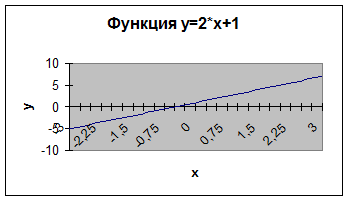
Тема 1.2 Кривые второго порядка на плоскости
К кривым второго порядка относятся парабола, гипербола, окружность, эллипс.
Параболой называется множество точек, расстояние от которых до данной точки, называемой фокусом, и до данной прямой, называемой директрисой, равны. Общий вид уравнения параболы: 
В Excel построение параболы осуществляется аналогично построению прямой. При этом уравнение должно быть предварительно приведено к виду y=f(x).
Пример.
Построить параболу y=x2 в диапазоне хÎ[-3;3] с шагом 0,5.
Решение.
Пусть открыть чистый рабочий лист, иначе добавить рабочий лист. По аналогии с предыдущим примером заполните исходные данные. Вызовите Мастер диаграмм. Постройте график функции y=x2.

